Päivitetty huhtikuu 2024: Älä enää saa virheilmoituksia ja hidasta järjestelmääsi optimointityökalumme avulla. Hanki se nyt osoitteessa linkki
- Lataa ja asenna korjaustyökalu täältä.
- Anna sen skannata tietokoneesi.
- Työkalu tulee silloin Korjaa tietokoneesi.
Microsoft Security Essentialsin on oltava tuttu Windows 7 -käyttäjille. Tämän virustorjuntaohjelmiston on kehittänyt ja julkaissut Microsoft. Se hyödyntää järjestelmän yksinkertaista käyttöliittymää ja vähäistä resurssien käyttöä ja on suosittu Windows 7 -käyttäjien keskuudessa. Jotkut käyttäjät saattavat kuitenkin kohdata 0xC000000D-virheen käyttäessään Microsoft Security Essentials ja aiheuttaa tämän ohjelmistovirheen. Joskus tämä voi aiheuttaa järjestelmän vikoja, kuten sinisen näytön tapauksessa.
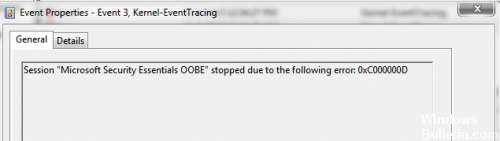
Microsoft Security Client OOBE -istunto keskeytettiin seuraavan virheen vuoksi: 0xC000000D.
Poista Microsoft OOBE -tietoturva-asiakas käytöstä tietokoneen hallinnassa.
Jos et halua poistaa Microsoft Security Essentials -ohjelmaa, koska käytät sitä suojaamaan tietokonettasi erilaisilta uhilta, voit poistaa OOBE-toiminnon käytöstä, koska sitä ei ole suunniteltu suojaamaan sinua (muut palvelut ja prosessit palvelevat tätä prosessia). OOBE tarkoittaa Out-of-box -kokemusta ja sisältää perusasetusten määrittämisen.
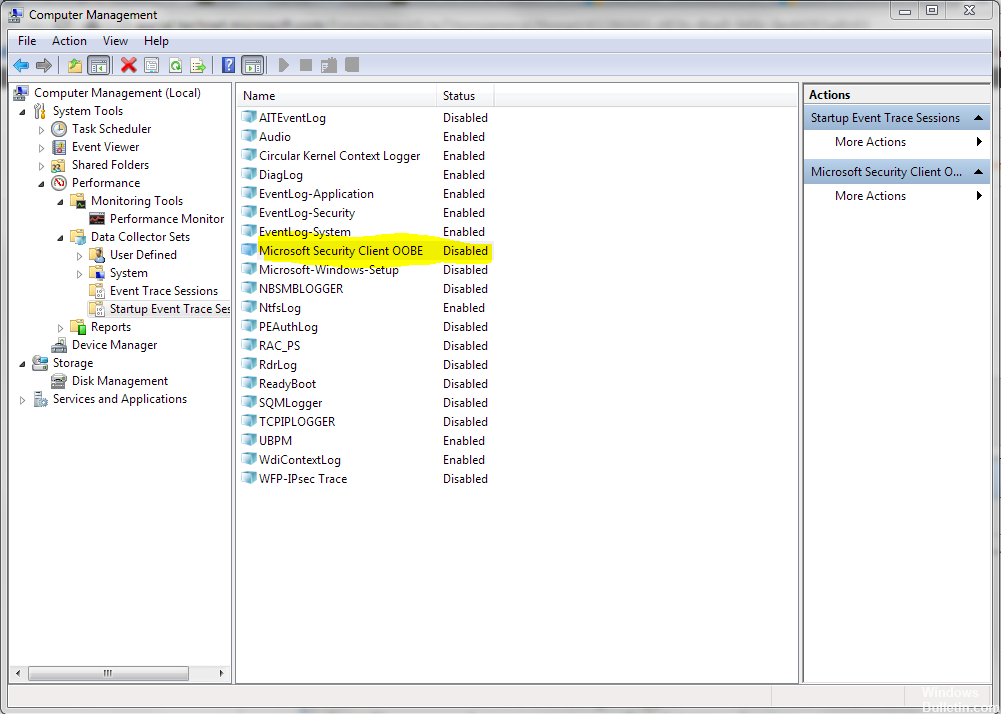
Seuraavassa opit poistamaan Microsoft Security Client OOBE -palvelun käytöstä tietokoneen hallinnassa tietokoneen alusta alkaen:
Huhtikuun 2024 päivitys:
Voit nyt estää tietokoneongelmat käyttämällä tätä työkalua, kuten suojataksesi tiedostojen katoamiselta ja haittaohjelmilta. Lisäksi se on loistava tapa optimoida tietokoneesi maksimaaliseen suorituskykyyn. Ohjelma korjaa yleiset virheet, joita saattaa ilmetä Windows -järjestelmissä, helposti - et tarvitse tuntikausia vianmääritystä, kun sinulla on täydellinen ratkaisu käden ulottuvilla:
- Vaihe 1: Lataa PC-korjaus- ja optimointityökalu (Windows 10, 8, 7, XP, Vista - Microsoft Gold Certified).
- Vaihe 2: Valitse “Aloita hakuLöytää Windows-rekisterin ongelmat, jotka saattavat aiheuttaa PC-ongelmia.
- Vaihe 3: Valitse “Korjaa kaikki”Korjata kaikki ongelmat.
- Napsauta Windows 7 -tietokoneen Käynnistä-valikkoa, etsi oikeanpuoleisessa ruudussa Tietokone-merkintä, napsauta sitä hiiren kakkospainikkeella ja valitse hallintavaihtoehdot. Jatkaaksesi tarvitset järjestelmänvalvojan oikeudet.
- Jos käytät Windows 10ia, napsauta hiiren kakkospainikkeella Käynnistä-valikkoa ja valitse
- Tietokoneen hallinta. Pääsy tietokoneiden hallintaan (paikallinen) >> Järjestelmätyökalut >> Suorituskyky >>
- Data Collector Sets >> Käynnistystapahtumien seurantaistunnot laajentamalla näitä istuntoja ja napsauttamalla nuolikuvakkeita heidän nimensä vasemmalla puolella.
- Napsauta hiiren kakkospainikkeella Microsoft Security Client OOBE -merkintää ja valitse Ominaisuudet-vaihtoehto lihavoituina. Siirry Ominaisuudet-ikkunassa Session Trace -välilehti-sivulle ja poista käytöstä Enabled-vaihtoehto käytöstä.
- Hyväksy muutokset ja sulje ohjelma.
Tarkista ennen seuraavien toimenpiteiden suorittamista, että palvelut eivät ole vanhoja poistettuja palveluita. Monet apuohjelmien ohjelmat tekevät erittäin huonosti asennuksen poistamisen.
Piilotettujen laitteiden näyttäminen:
- Klikkaa hiiren oikealla Oma tietokone ja valitse Ominaisuudet.
- Napsauta Lisäasetukset-välilehteä.
- Napsauta ympäristömuuttujia
- Napsauta alemman Ympäristömuuttujat-osion (Järjestelmämuuttujat) -ikkunassa Uusi.
- Kirjoita Muuttujan nimi -kohdassa devmgr_show_nopresent_devices.
- Syötä muuttujan arvo 1.
- Napsauta OK. Sulje tietokone painamalla OK
- Avaa Laitehallinta, napsauta Näytä ja valitse valikosta Näytä piilotetut laitteet. Useimmat orvot ovat ei-plug and play -ajureissa, ja kuvakkeet näkyvät harmaina. Voit napsauttaa harmaana näkyvää ohjainta hiiren kakkospainikkeella ja valita Poista asennus.
Joitakin ei-harmaita ohjaimia ei tarvita, kuten AVG, Symantec ja muut. Nämä on poistettava.
Poista EppOobe.etl-tiedosto
EppOobe.etl on parhaillaan käynnissä oleva tiedosto, joka luodaan automaattisesti, jos Window Security Essentials on asennettu. Monien käyttäjien poistaminen voi ratkaista virheen 0xC000000D.
Siirry seuraavalle polulle Tietokone: C: Tietotiedot Microsoft Microsoft Microsoft Security Client -ohjelma
Poista sitten EppOove.etl-tiedosto ja käynnistä tietokone uudelleen ja tarkista, onko ongelma ratkaistu.
Lopeta Microsoft Security Client -prosessi (msseces.exe) Tehtävienhallinnassa
Yksi syy siihen, miksi Microsoft Security Client -ohjelma yhtäkkiä lakkaa toimimasta, on, että prosessi voi vioittua. Käynnistä järjestelmä uudelleen ja katso, auttaako se sinua. Jos se ei suorita Microsoft Security Client -prosessia Task Managerissa.
1] Paina CTRL + ALT + ENTF ja valitse vaihtoehdoista Task Manager.
2] Etsi prosessien luettelosta prosessi msseces.exe. Napsauta hiiren kakkospainikkeella ja valitse Finish Process.
3] Käynnistä järjestelmä uudelleen ja tarkista, jatkuuko ongelma.
https://stackoverflow.com/questions/9716258/session-microsoft-security-client-oobe-stopped
Asiantuntijavinkki: Tämä korjaustyökalu tarkistaa arkistot ja korvaa vioittuneet tai puuttuvat tiedostot, jos mikään näistä tavoista ei ole toiminut. Se toimii hyvin useimmissa tapauksissa, joissa ongelma johtuu järjestelmän korruptiosta. Tämä työkalu myös optimoi järjestelmäsi suorituskyvyn maksimoimiseksi. Sen voi ladata Napsauttamalla tätä

CCNA, Web-kehittäjä, PC-vianmääritys
Olen tietokoneen harrastaja ja harrastava IT-ammattilainen. Minulla on vuosien kokemus tietokoneen ohjelmoinnista, laitteiden vianmäärityksestä ja korjaamisesta. Olen erikoistunut Web-kehitys- ja tietokannan suunnitteluun. Minulla on myös CCNA-sertifiointi verkon suunnitteluun ja vianmääritykseen.

